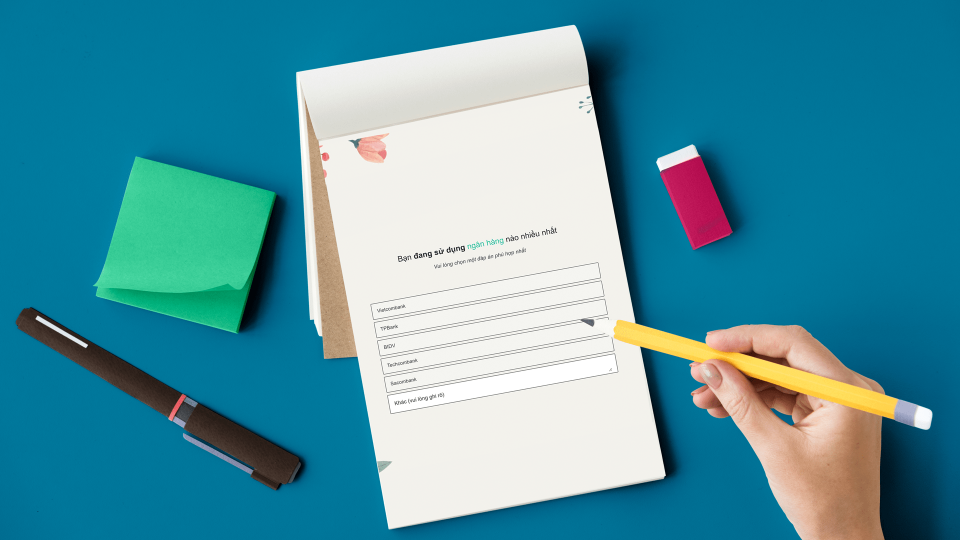
Hướng dẫn tùy chỉnh kích thước, màu sắc chữ, căn lề
Tại sao khi tạo ra một bảng câu hỏi khảo sát người tạo luôn chú ý, quan tâm đến giao diện? Bởi vì một bảng khảo sát có giao diện đẹp, dễ đọc, thiết kế bắt mắt sẽ dễ thu hút cũng như mang lại trải nghiệm tuyệt vời cho người thực hiện khảo sát. Từ đó, kết quả sẽ mang tính khách quan, số liệu sẽ chính xác hơn.
Dưới đây là giao diện của một bảng câu hỏi bình thường chưa được tùy chỉnh
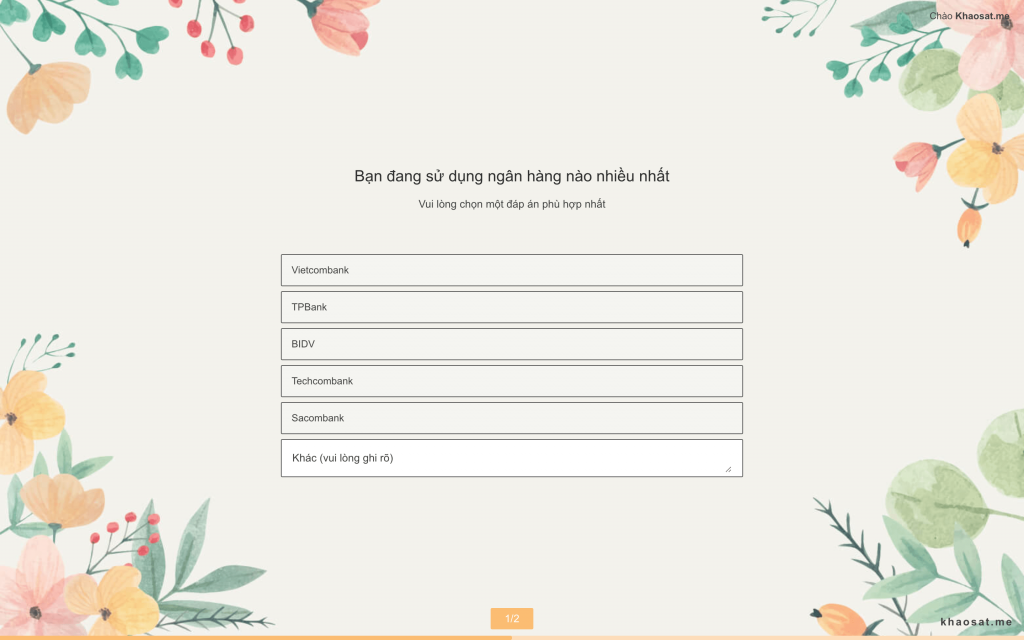
Nội dung bài viết
1. Tăng, giảm kích thước chữ
Để tăng giảm kích thước chữ, bạn gắn đoạn code [fontsize=20px]chữ muốn tăng/giảm kích thước[/fontsize]. Nếu muốn tăng kích thước chữ thì bạn tăng số pixel (px) lên, ngược lại nếu muốn giảm kích thước chữ thì bạn giảm số pixel xuống.
Như hình ví dụ, nếu bạn muốn tăng chữ “nhiều nhất” to hơn chữ mặc định trên hệ thống, thì bạn chèn code như sau: Bạn đang sử dụng ngân hàng nào [fontsize=30px]nhiều nhất[/fontsize].
Dưới đây là hướng dẫn và giao diện khi đã tăng kích thước chữ
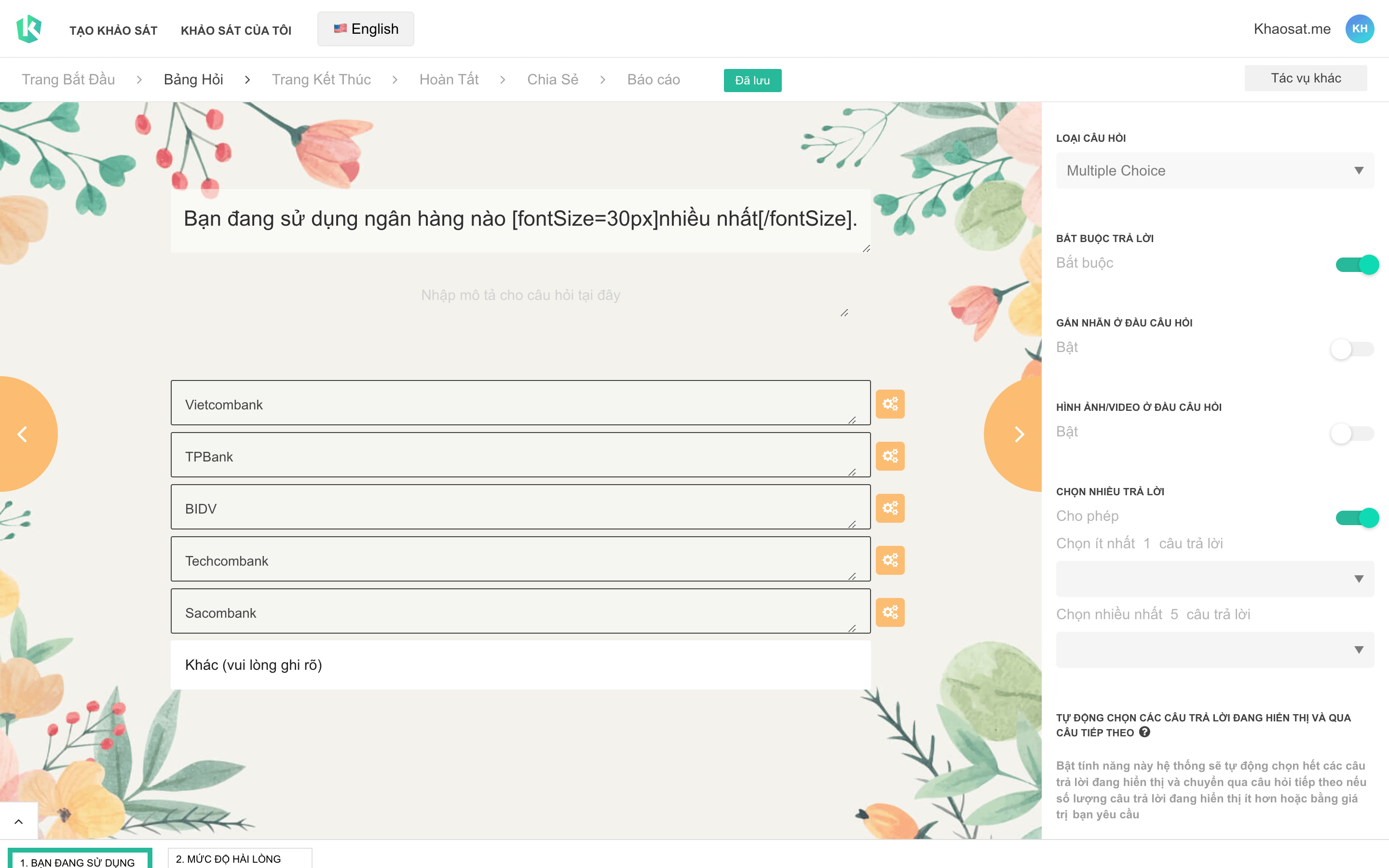
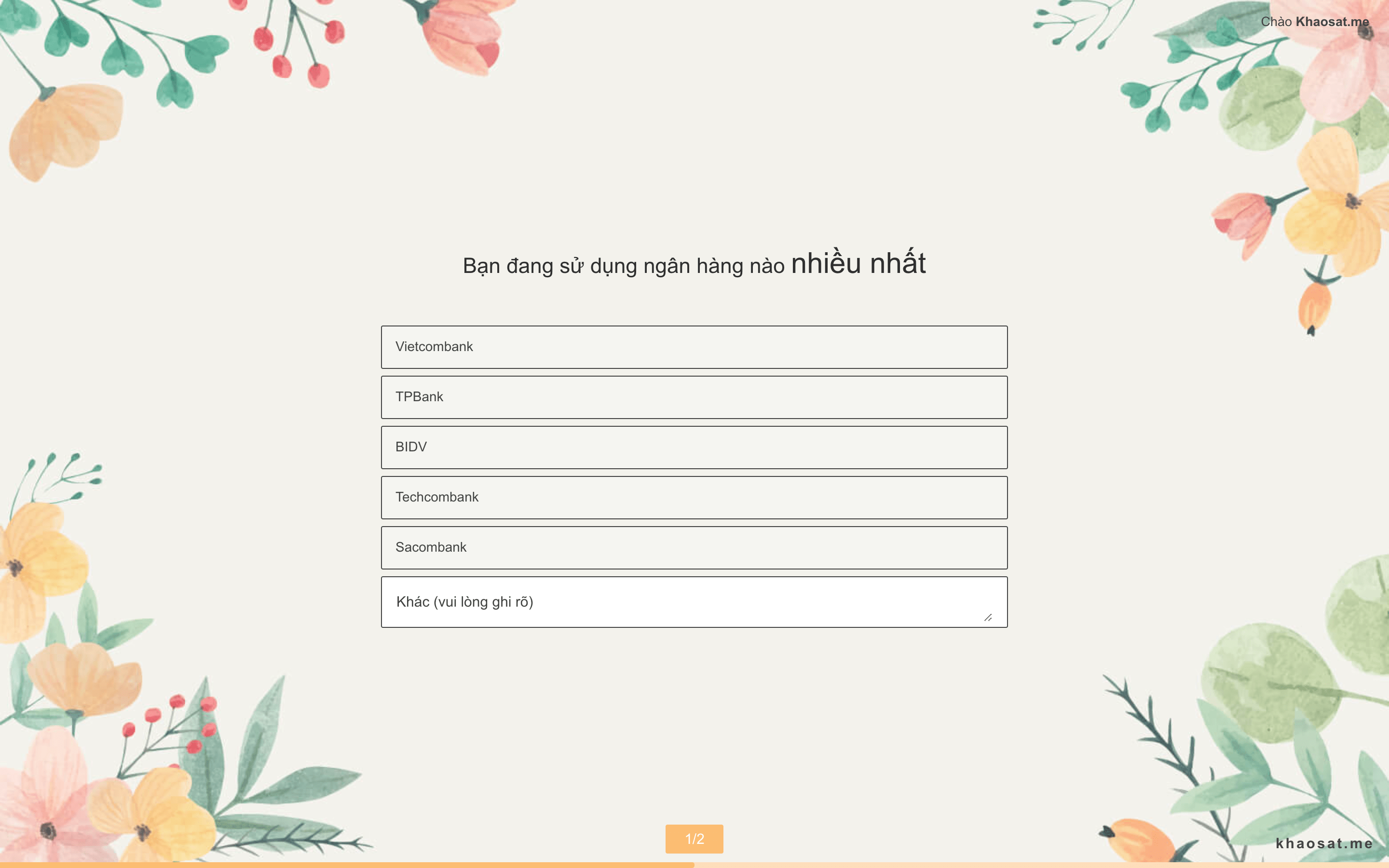
2. In đậm, in nghiên chữ
Để in đậm màu chữ thì bạn chèn đoạn code [b]chữ muốn in đậm[/b]
Để in nghiên chữ thì bạn chèn đoạn code [i]chữ muốn in nghiên[/i]
Nếu như bạn muốn in đậm chữ “đang sử dụng” để nhấn mạnh vấn đề thì bạn chèn như sau: Bạn [b]đang sử dụng[/b] ngân hàng nào nhiều nhất
Dưới đây là hướng dẫn và giao diện khi đã in đậm chữ
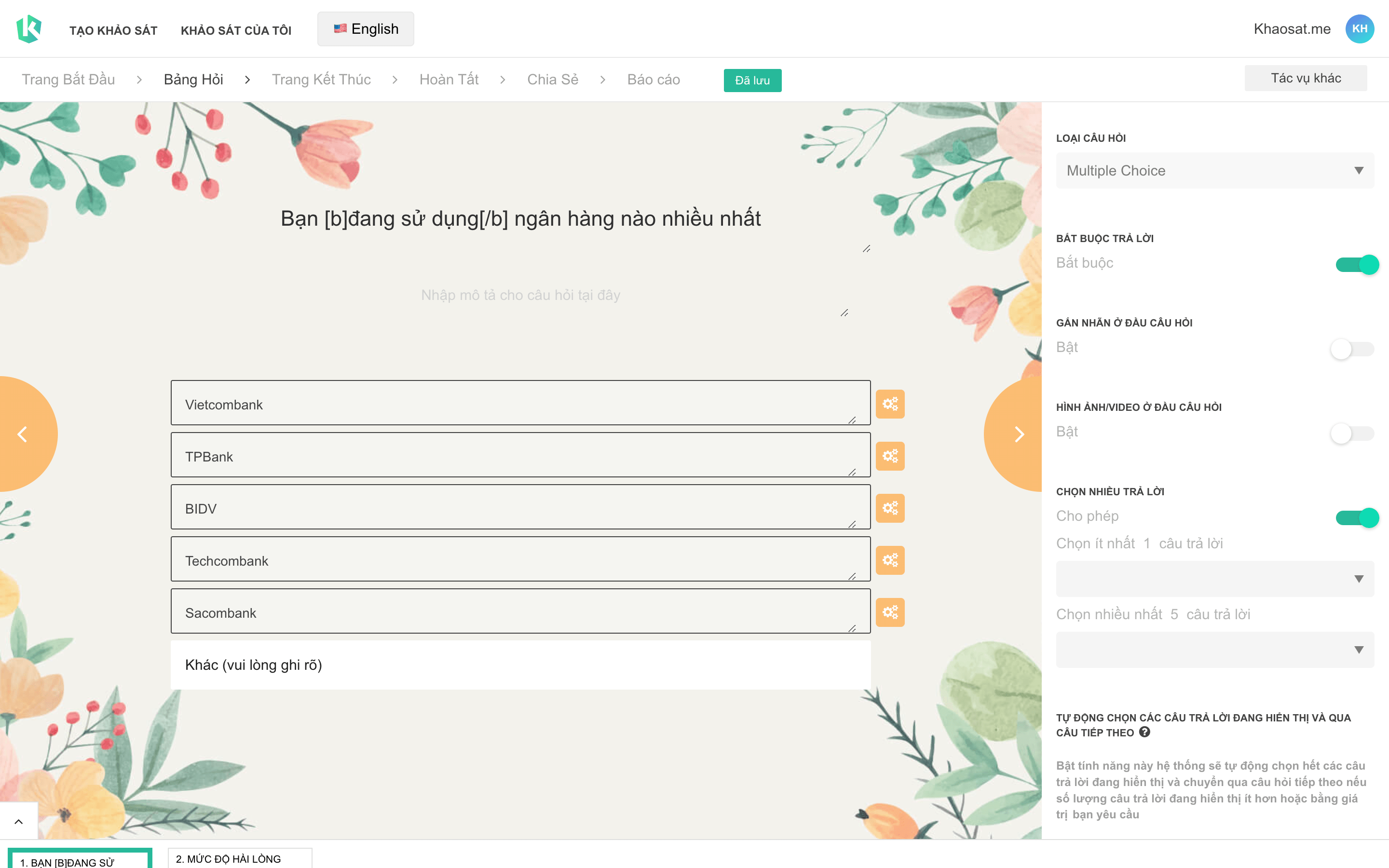
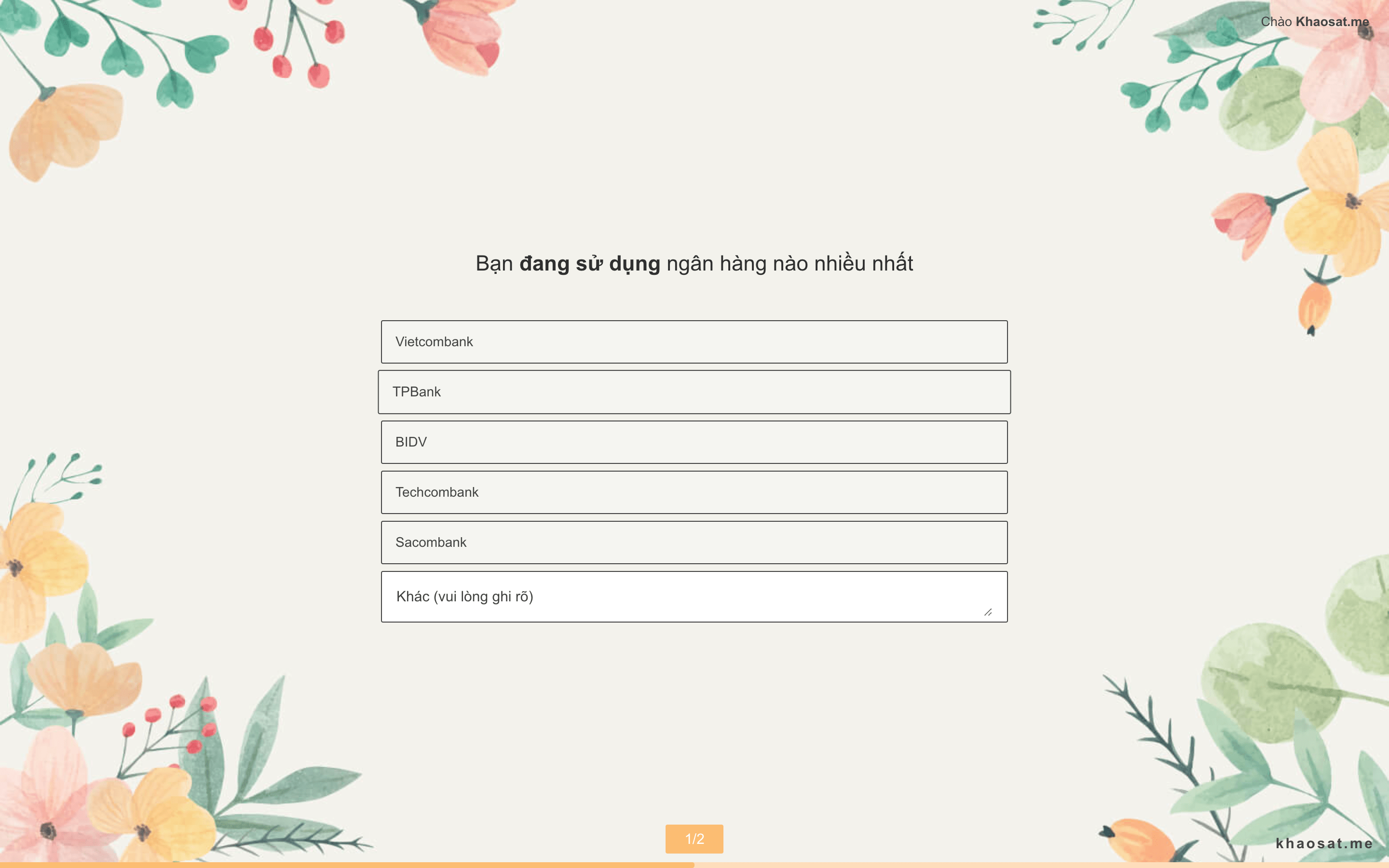
Thông thường những câu mô tả thường được in nghiên, nếu như muốn in nghiên dòng mô tả bạn chèn như sau: [i]Vui lòng chọn một đáp án phù hợp nhất[/i]
Dưới đây là hướng dẫn và giao diện khi đã in nghiên chữ
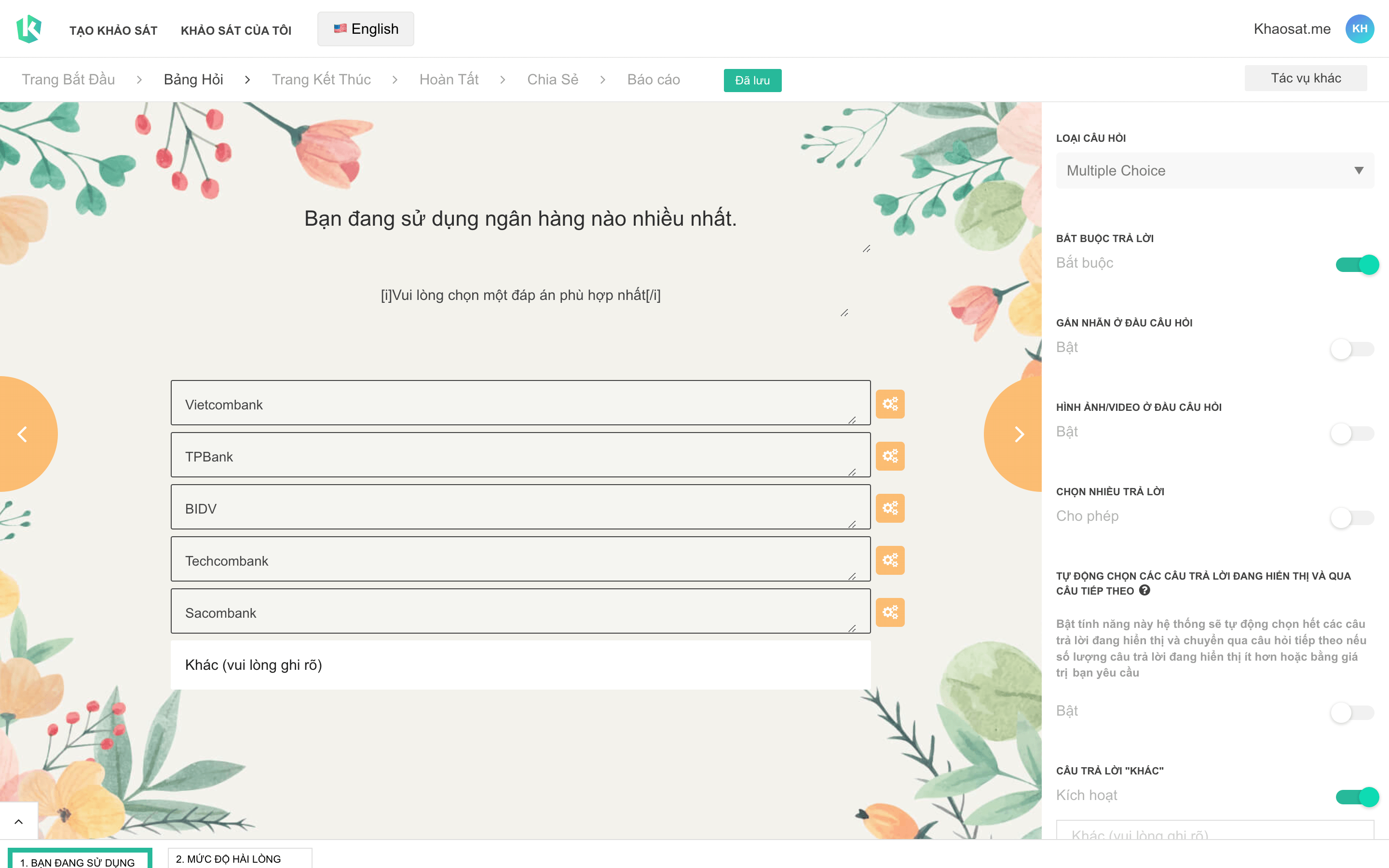
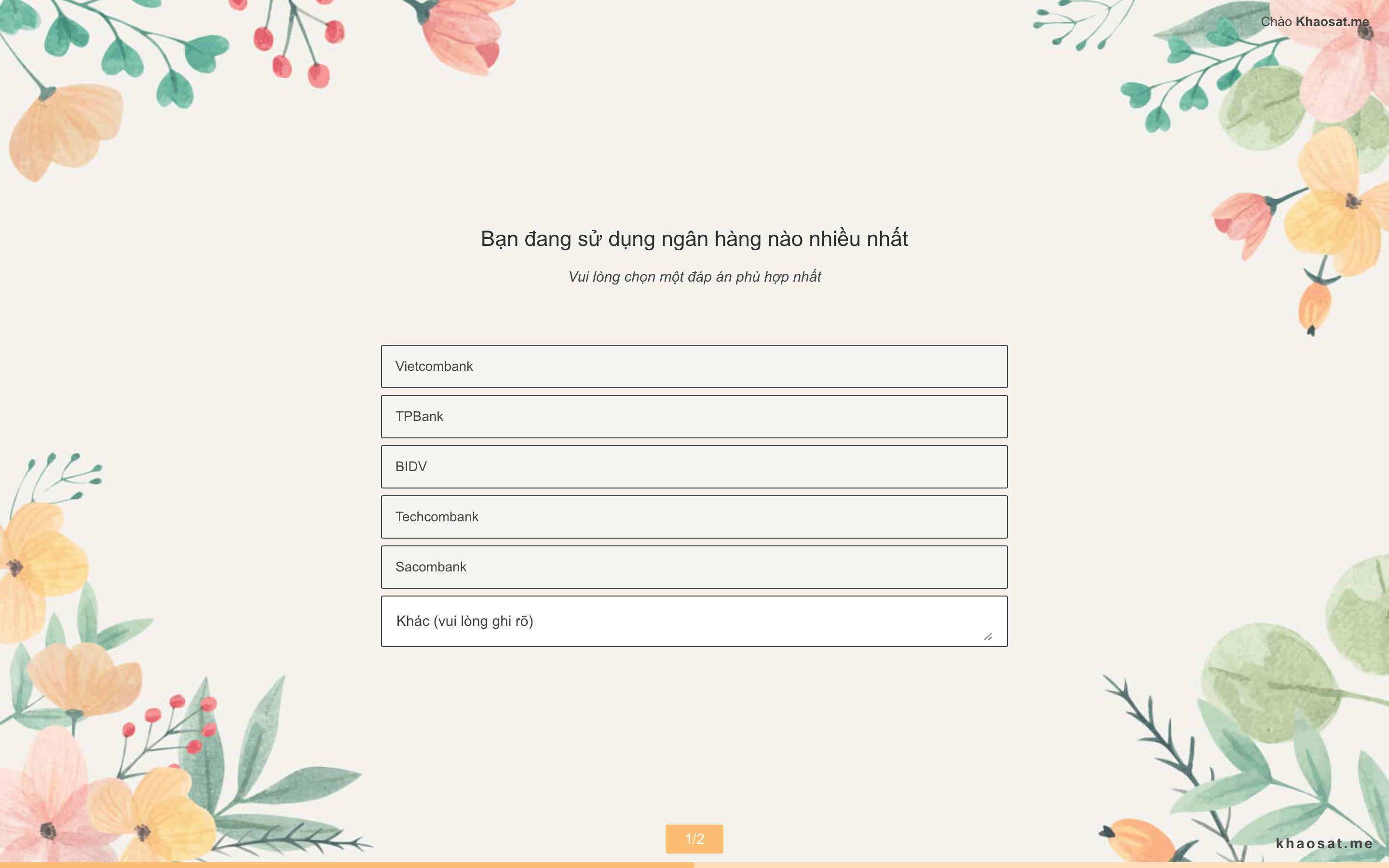
3. Màu sắc chữ
Tương tự như vậy, nếu như bạn muốn chỉnh màu sắc chữ thay vì màu mặc định trên hệ thống thì bạn chèn đoạn code: [color=#RRGGBB]chữ muốn chỉnh màu[/color], trong đó mã HEX (#RRGGBB) là mã màu, bạn có thể thay đổi tùy ý, tùy vào mục đích mà sở thích thì bạn chọn màu sao cho phù hợp.
Ví dụ mình muốn chỉnh màu chữ ngân hàng thì chèn như sau: Bạn đang sử dụng [color=#26ba99]ngân hàng[/color] nào nhiều nhất.
Dưới đây là hướng dẫn và giao diện khi đã thay đổi màu sắc chữ
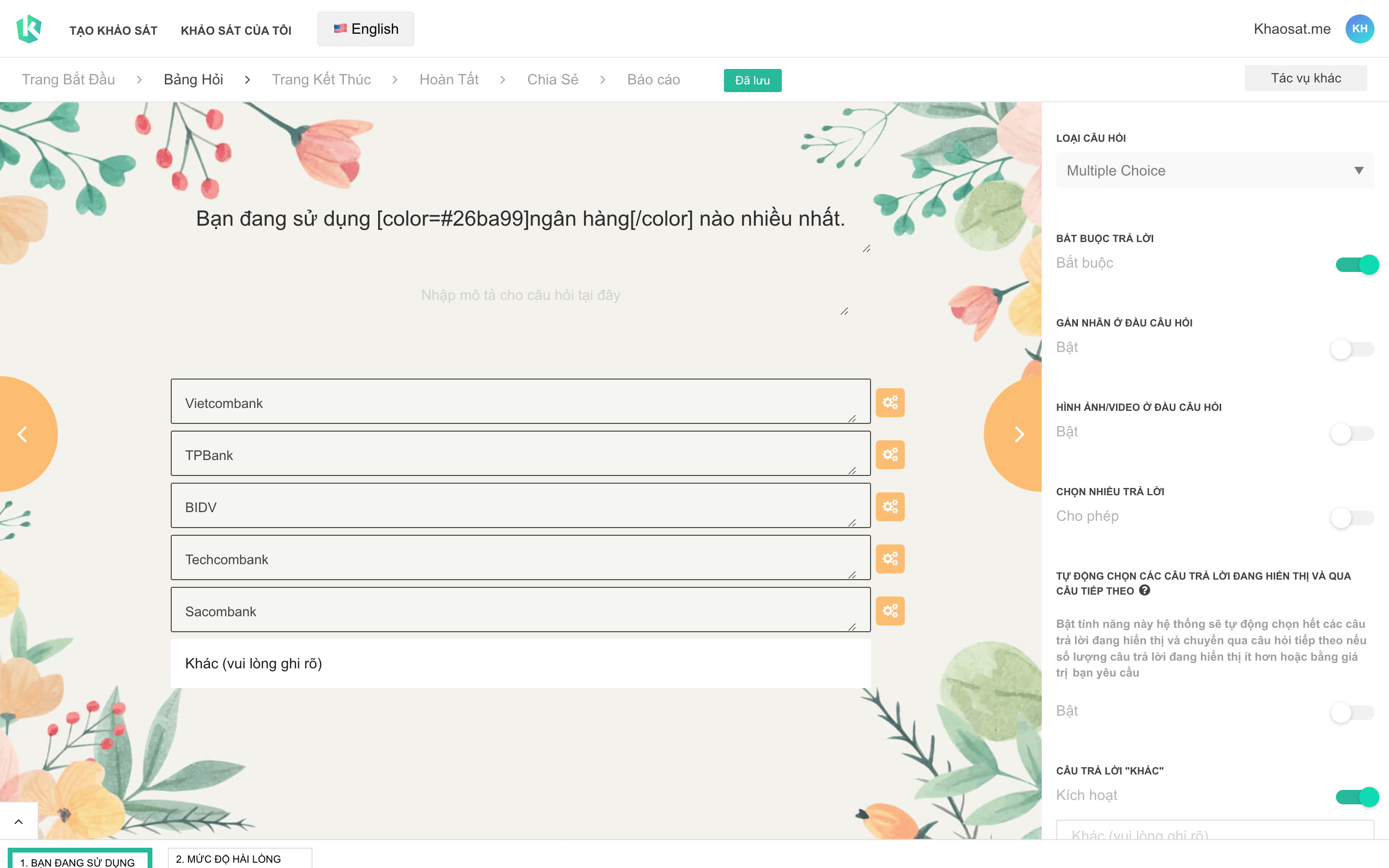
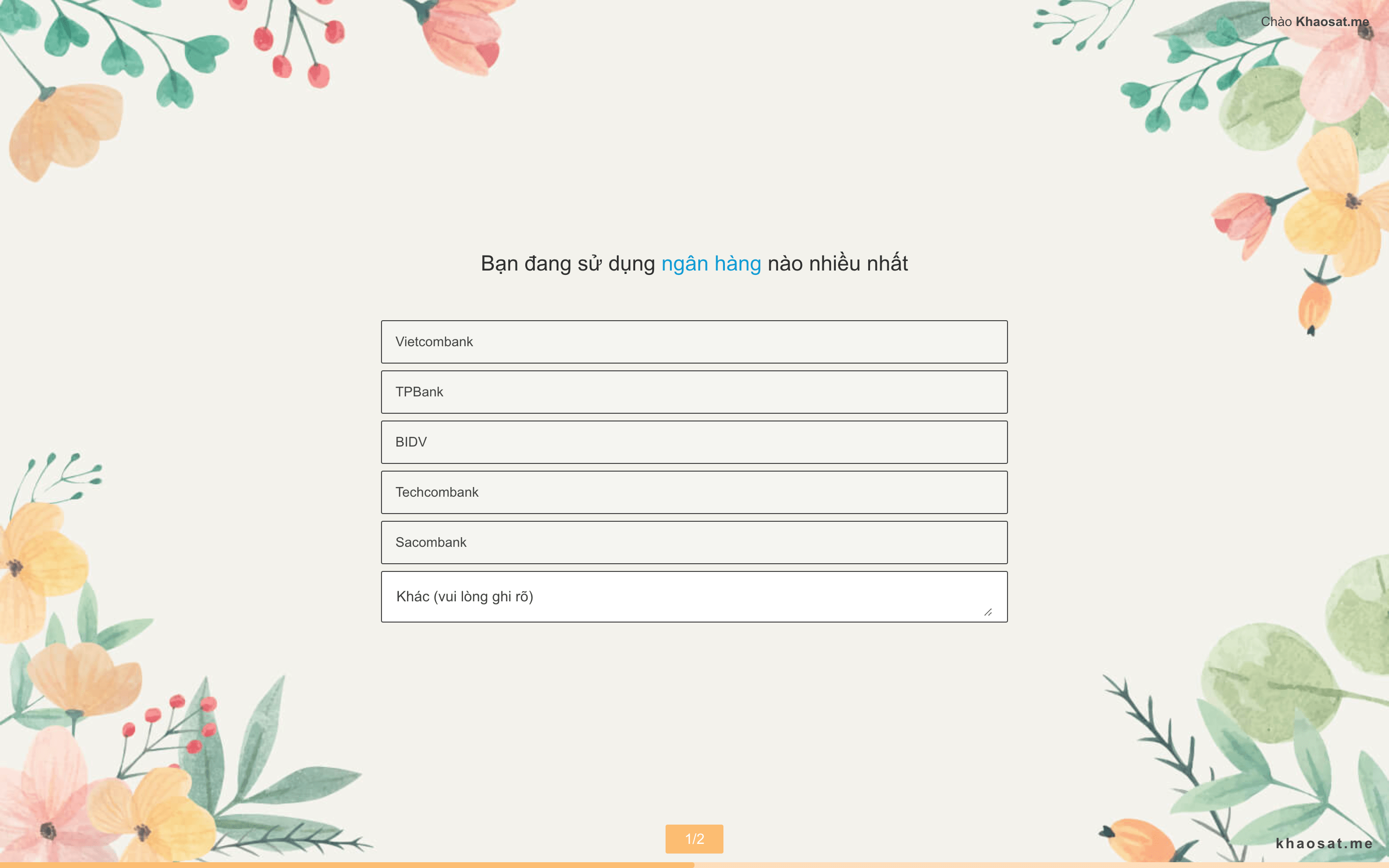
Lưu ý: Những đoạn code này chỉ áp dụng cho câu hỏi và mô tả của câu hỏi, không áp dụng cho câu trả lời.
Ngoài ra bạn cần chú ý, nếu như một câu bạn sử dụng cùng lúc nhiều đoạn code thì nên chú ý đóng mở code cho đúng. Hình dưới đây sẽ mình họa cho bạn cách đóng mở code khi sử dụng nhiều code cùng lúc trong một đoạn câu.
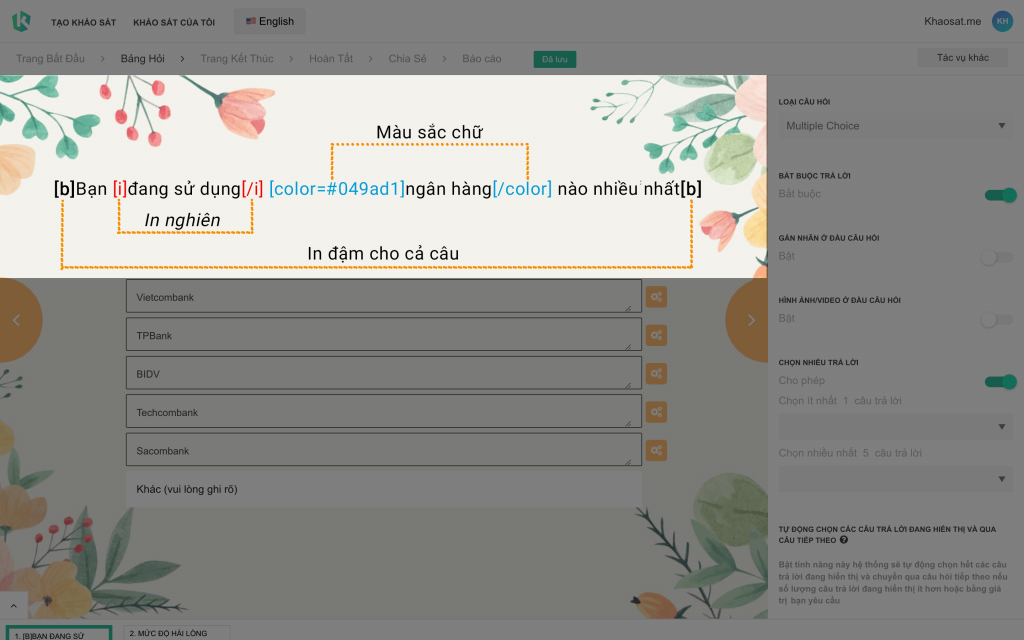
4. Lấy đáp án câu trước làm câu hỏi cho câu sau
Ngoài các tùy chỉnh màu sắc và chữ bằng cách chèn code vào như trên, Khaosat.me còn có một đoạn code đơn giản giúp bạn thiết kế bảng câu hỏi một cách thông minh, đó là code “[q=thứ tự câu hỏi][/q]“. Đoạn code này sẽ giúp bạn lấy câu trả lời từ câu hỏi trước làm câu hỏi cho câu sau.
Để hình dung rõ hơn, cùng mình tìm hiểu qua ví dụ dưới đây nhé!
Câu 1: Bạn đang sử dụng ngân hàng nào nhiều nhất
- Vietcombank
- TPBank
- BIDV
- Techcombank
- Sacombank
- Khác ___
Câu 2: Mức độ hài lòng của bạn với [ngân hàng chọn ở câu 1]
Để lấy đáp án của câu trước làm câu hỏi cho câu sau, cụ thể ví dụ này là lấy tên ngân hàng mà đáp viên chọn ở câu 1 làm câu hỏi cho câu 2 thì bạn chèn code vào câu 2 như sau: Mức độ hài lòng của bạn với [q=1][/q].
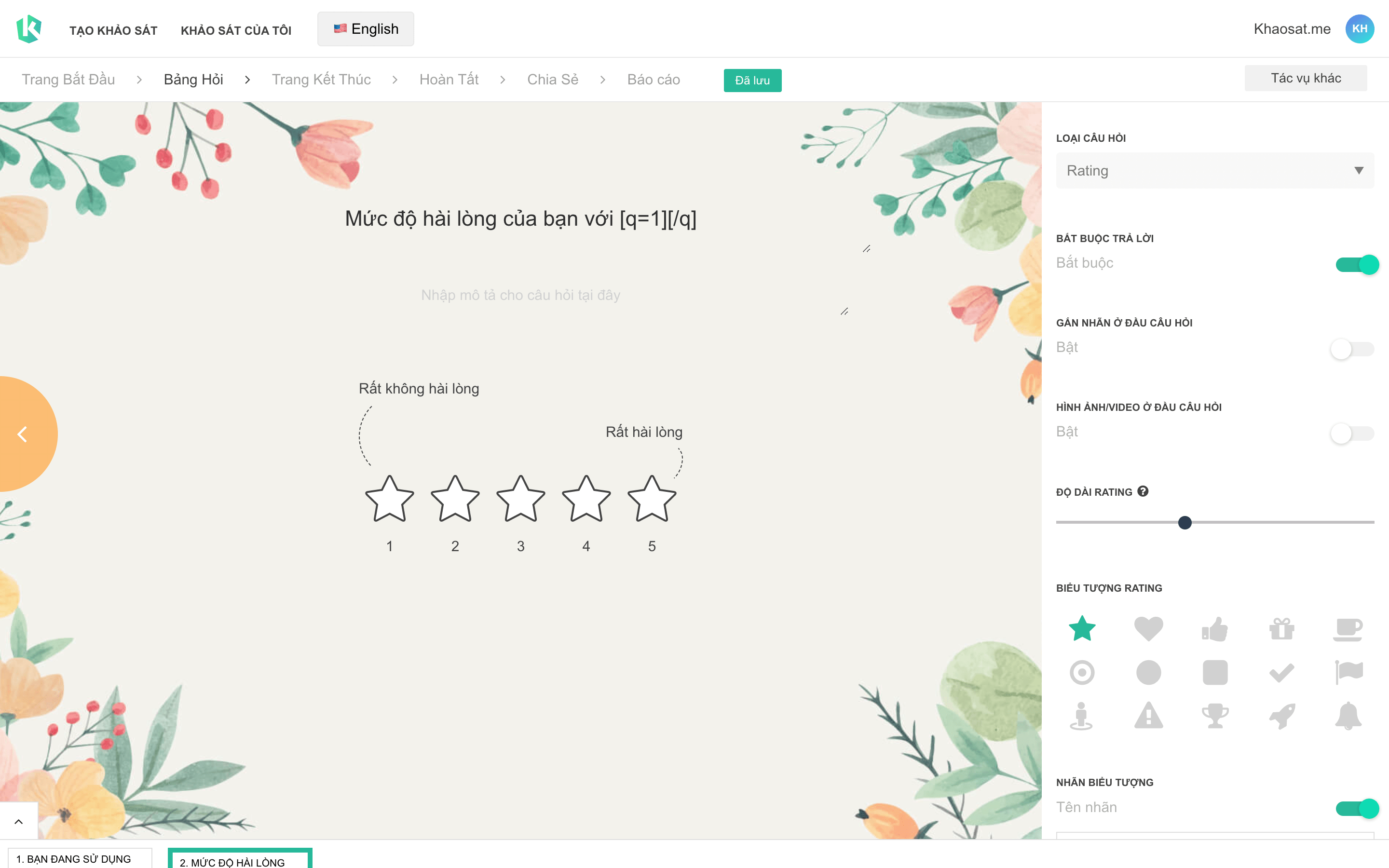
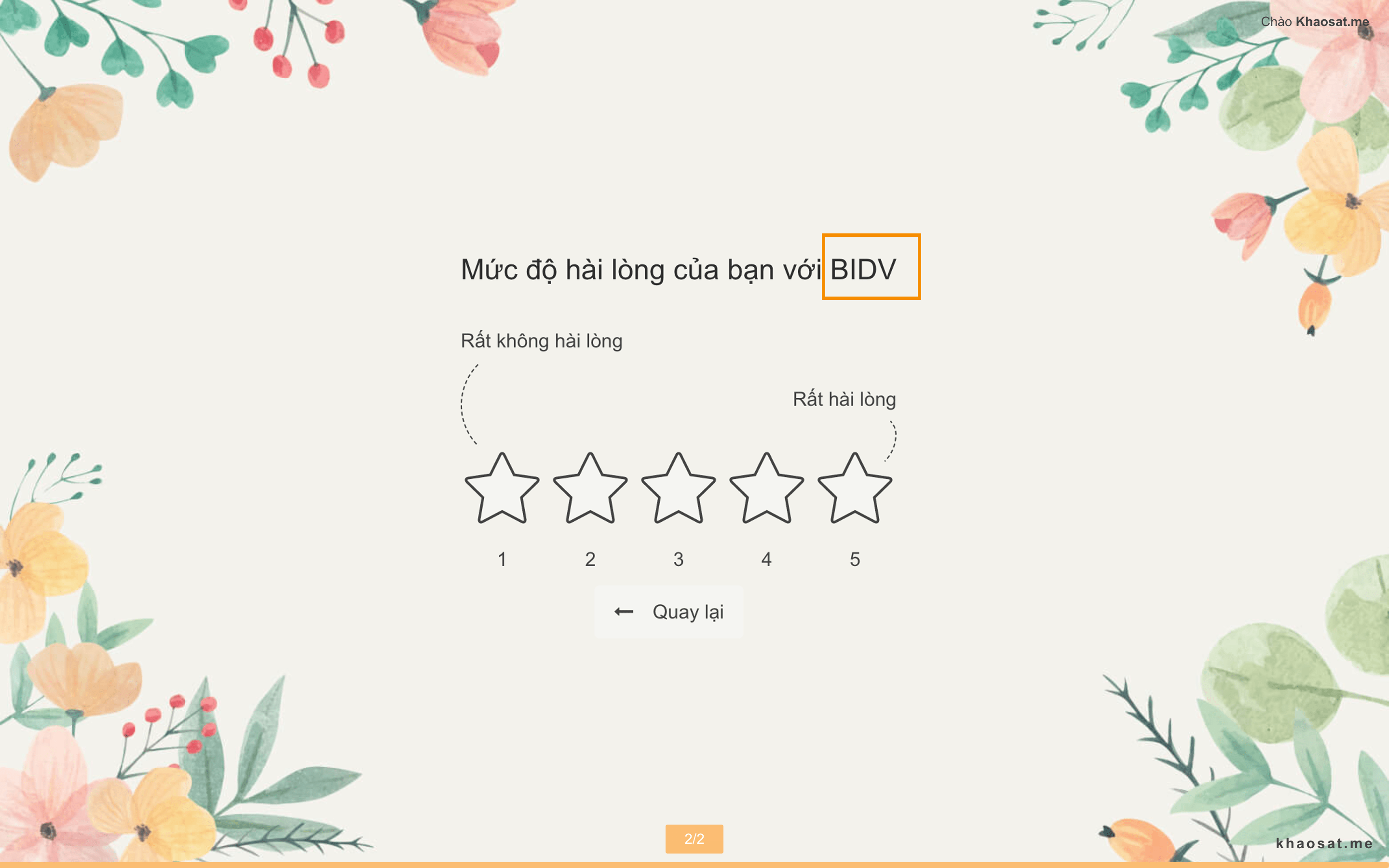
Lưu ý: Code này vẫn áp dụng được khi đáp viên tự điền vào câu trả lời Khác.
5. Căn chỉnh lề cho câu hỏi và mô tả
Căn lề trái
Trong một số trường hợp, nếu bạn muốn căn lề trái đoạn chữ thì bạn chèn code: [left]đoạn chữ muốn căn lề trái[/left].
Ví dụ bạn muốn căn lề trái cho câu hỏi: “Bạn đang sử dụng ngân hàng nào nhiều nhất” thì bạn chèn như sau: [left]Bạn đang sử dụng ngân hàng nào nhiều nhất[/left]
Dưới đây là hình hướng dẫn chèn code và giao diện hiển thị khi đã căn lề trái
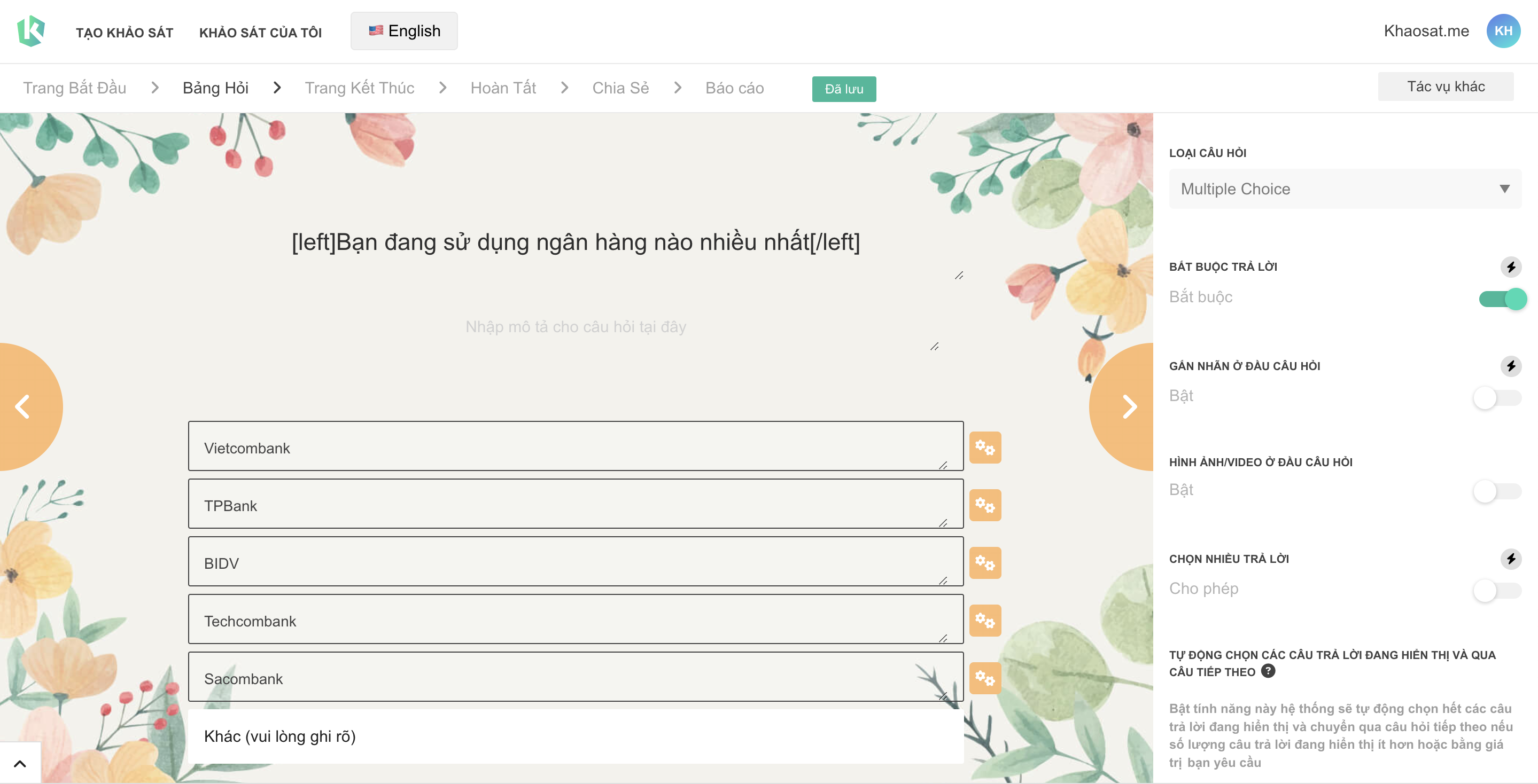
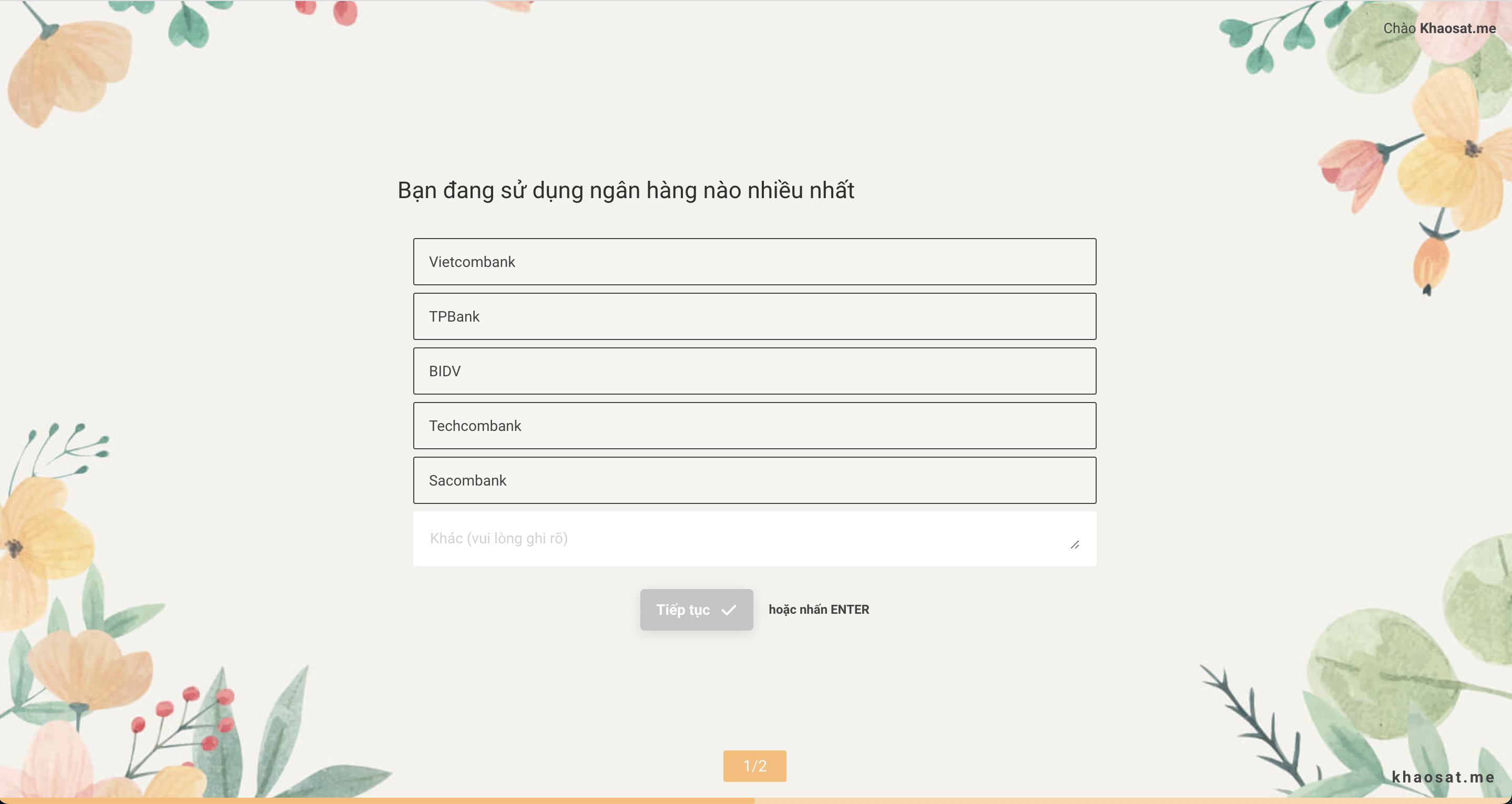
Căn lề phải
Ngược lại nếu bạn muốn căn lề phải đoạn chữ thì bạn chèn code: [right]đoạn chữ muốn căn lề phải[/right].
Ví dụ bạn muốn căn lề phải cho câu hỏi: “Bạn đang sử dụng ngân hàng nào nhiều nhất” thì bạn chèn như sau: [right]Bạn đang sử dụng ngân hàng nào nhiều nhất[/right]
Dưới đây là hình hướng dẫn chèn code và giao diện hiển thị khi đã căn lề phải

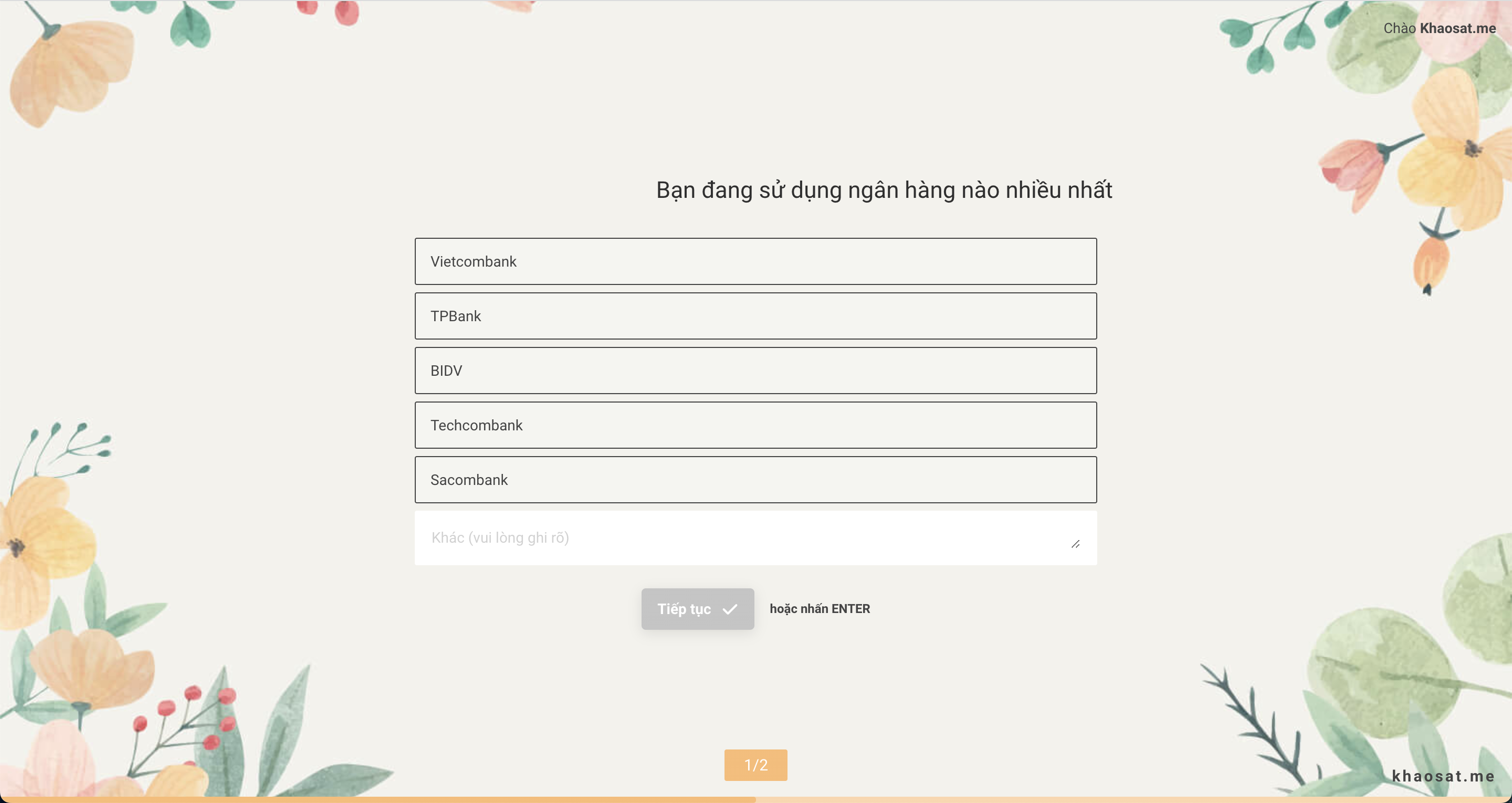
Căn giữa
Thông thường, các đoạn câu hỏi và mô tả trên Khaosat.me đã được căn giữa, vì vậy đoạn code căn giữa thường sẽ được áp dụng cho các câu trả lời.
Để căn giữa cho đoạn chữ, bạn chèn code: [center]đoạn chữ muốn căn giữa[/center].
Ví dụ bạn muốn căn giữa cho đáp án là “VPBank” thì bạn chèn code như sau: [center]VPBank[/center]
Dưới đây là hướng dẫn và giao diện câu trả lời khi đã căn giữa
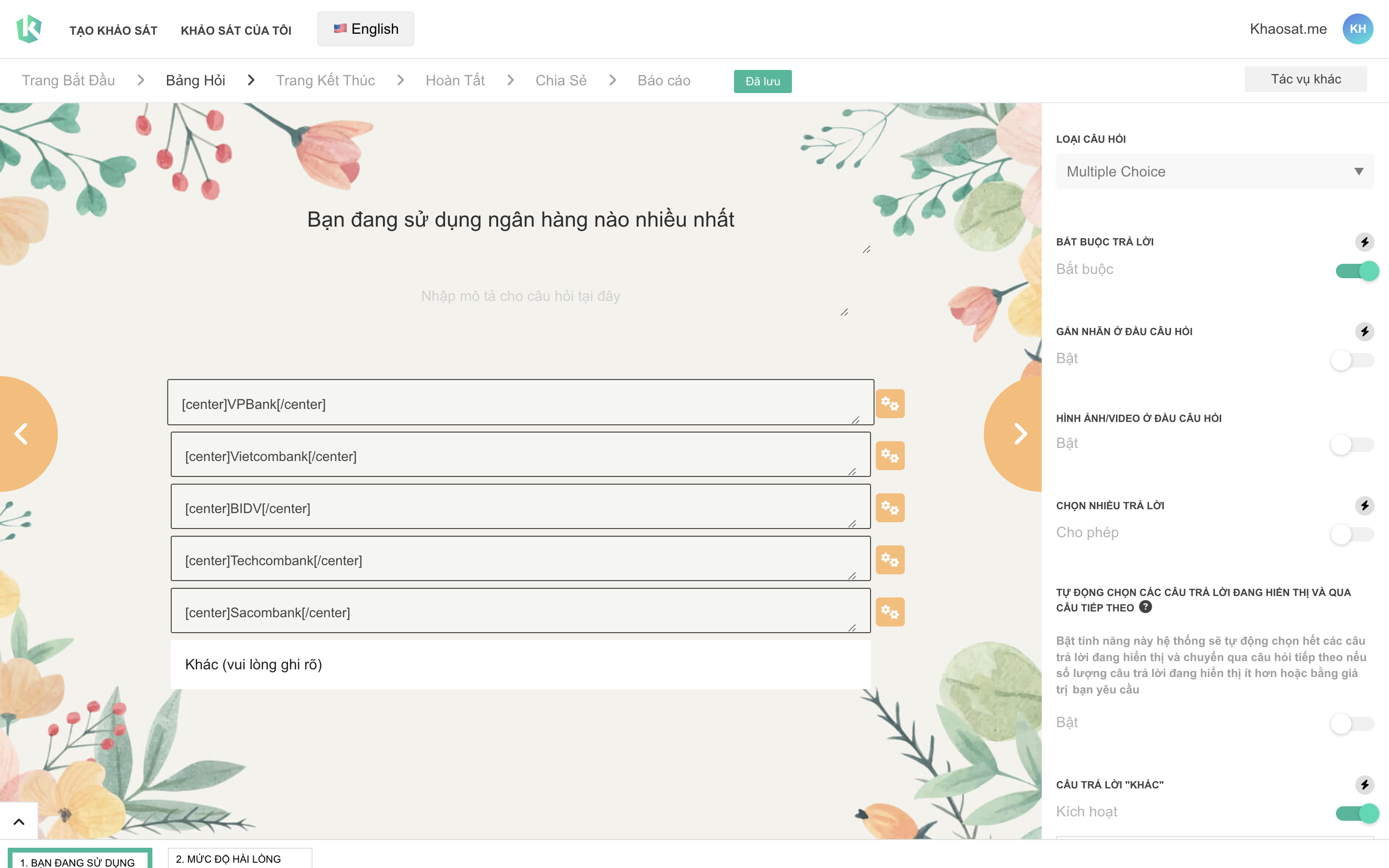

6. Gạch chân
Nếu bạn muốn gạch chân đoạn chữ nào thì bạn hãy chèn code: [u]đoạn chữ muốn gạch chân[/u]
Ví dụ bạn muốn gạch chân cho chữ “đang sử dụng” thì bạn chèn code như sau: Bạn [u]đang sử dụng[/b] ngân hàng nào nhiều nhất.
Lưu ý rằng code có thể sử dụng cho đoạn mô tả hay các đáp án, nhằm nhấn mạnh nội dung để người tham gia khảo sát chứ ý tới.
Dưới đây là hướng dẫn và giao diện khi đã được gạch chân
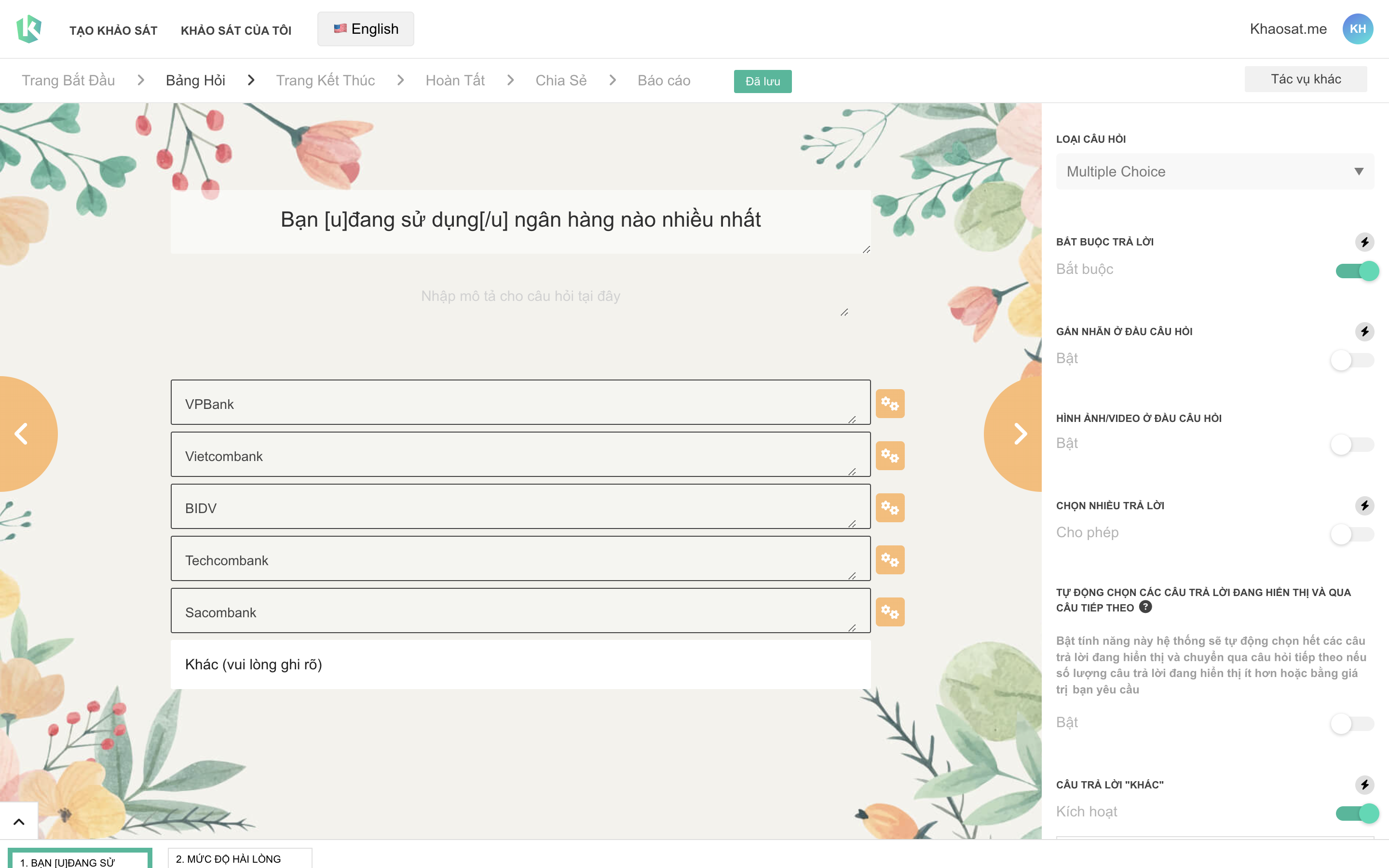
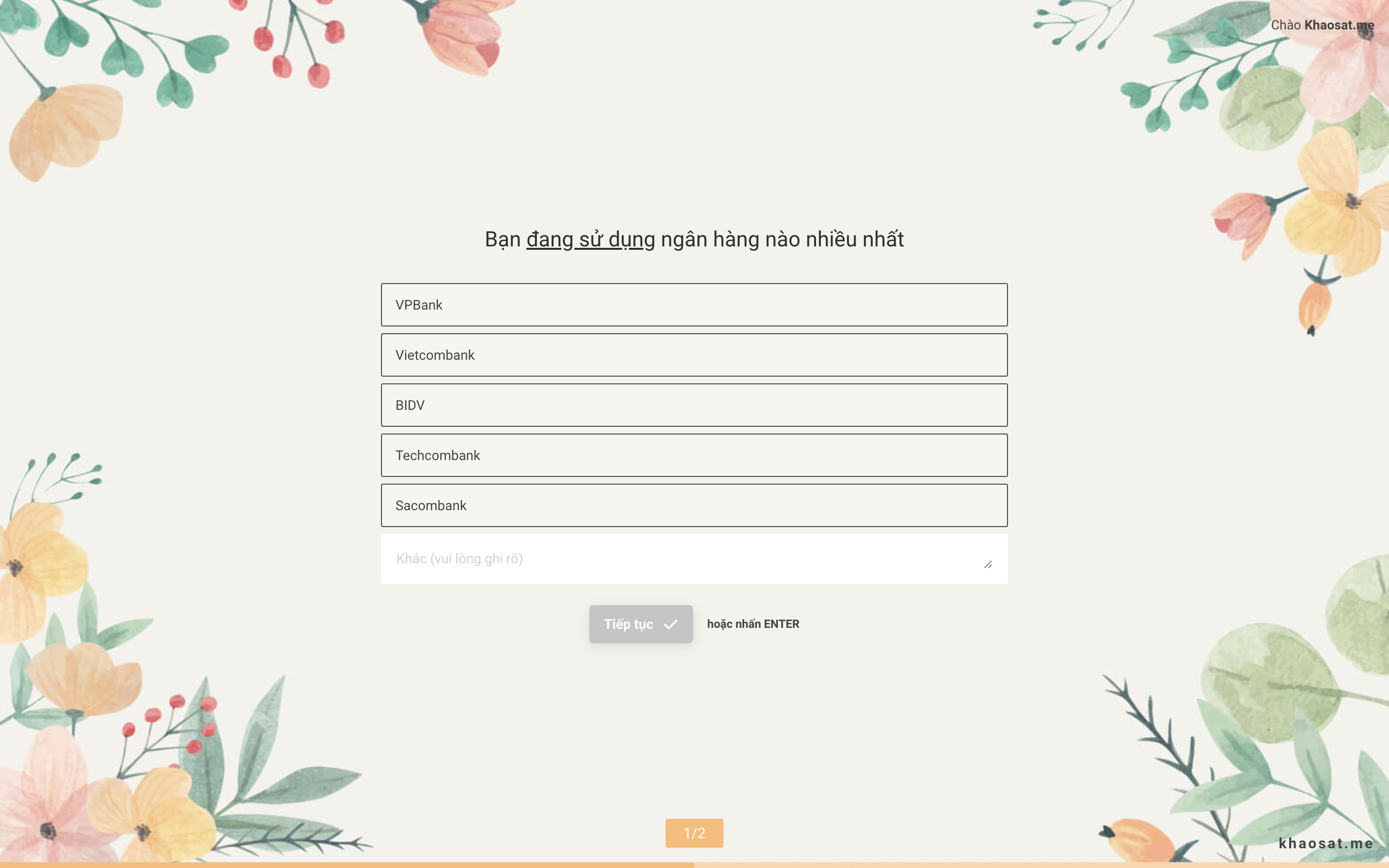
7. Chèn link
Để chèn link vào đoạn chữ mà bạn muốn thì bạn chèn code: [link=đường link bạn muốn chèn]đoạn chữ bạn muốn chèn link[/link]
Ví dụ cụ thể, nếu bạn muốn chèn link: “https://khaosat.me/blog/” vào chữ “đang sử dụng” thì bạn chèn đoạn code như sau: Bạn [link=https://khaosat.me/blog/]đang sử dụng[/link] ngân hàng nào nhiều nhất.
Ưu điểm của việc chèn link này là bạn có thể dẫn người tham gia qua một trang mới dựa theo đường link được chèn nhưng vẫn không đóng khảo sát, người tham gia có thể vừa xem trang mới vừa làm khảo sát.
Lưu ý rằng, đoạn chữ được chèn link sẽ được gạch chân.
Dưới đây là hướng dẫn và giao diện khi đã chèn link

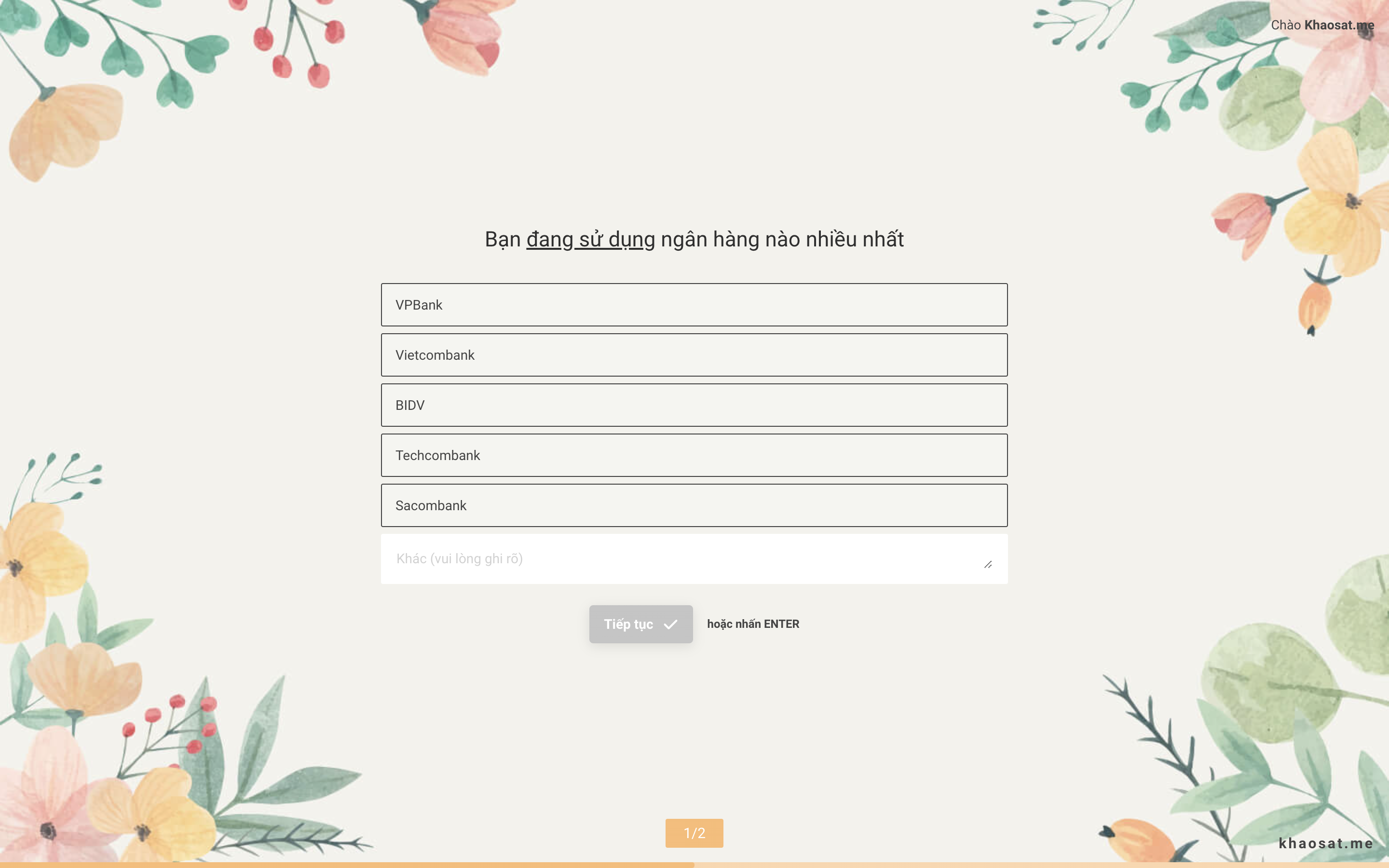
Hy vọng rằng bài hướng dẫn này sẽ giúp các bạn thiết kế được một bảng câu hỏi theo ý mình, mang màu sắc riêng và đẹp mắt hơn. Chúc các bạn thành công nhé!

